- May -akda Abigail Brown [email protected].
- Public 2023-12-17 07:03.
- Huling binago 2025-01-24 12:27.
Ang mensahe ng error na hindi tatanggapin ng malayuang device o mapagkukunan ang koneksyon ay maaaring pansamantalang aberya, o maaaring ito ay tanda ng malware.
Kung ikinonekta mo ang iyong laptop sa iyong corporate network, maaaring binago ng IT department ang iyong mga setting ng LAN upang magamit ang proxy server ng kumpanya para ma-access ang internet. Kung mananatili ang setting na ito kapag sinubukan mong kumonekta mula sa bahay, makikita mo ang error na ito.
Ang solusyon para sa problemang ito ay depende sa kung ano ang naging sanhi ng error.
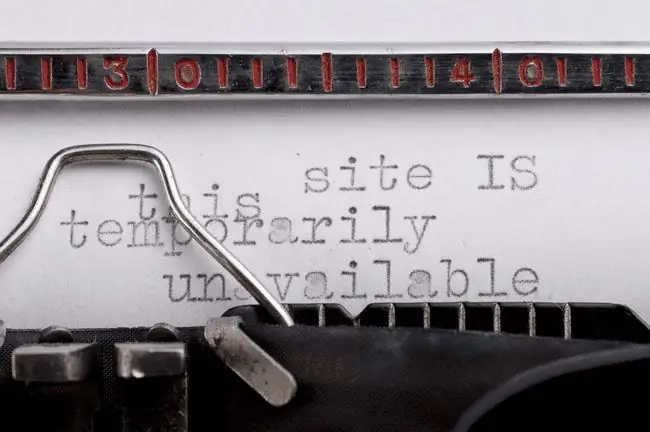
Mga Dahilan ng Hindi Tumatanggap ng Mga Koneksyon ng Mga Remote na Device
Ang kahulugan sa likod ng mensahe ng error na ito ay nauugnay sa kung paano niruruta ang iyong trapiko sa internet tuwing gumagamit ka ng browser.
Kapag ang iyong computer ay na-configure na gumamit ng proxy server, lahat ng iyong kahilingan sa internet ay dadalhin sa proxy server na iyon. Pagkatapos ay pinangangasiwaan ng proxy server ang lahat ng trapiko sa pagitan ng internet at ng iyong computer. Sa isang corporate network, ito ay normal. Gumagamit ang mga IT administrator ng mga proxy server upang protektahan ang mga corporate network mula sa mga nakakahamak na website at protektahan ang impormasyon ng kumpanya.
Gayunpaman, sa ilang mga kaso ang mga user sa bahay ay nahawahan ng software na nagbabago sa mga setting ng LAN sa pagtatangkang iruta ang trapiko sa internet sa pamamagitan ng mga hindi gustong proxy server.

Paano Ayusin ang Mga Remote na Device na Hindi Tumatanggap ng Mga Koneksyon
- Magpatakbo ng malware scan. Lalo na sa konteksto ng tahanan, ang error na ito ay maaaring magpahiwatig ng isang partikular na uri ng impeksyon sa malware na sumusubok na iruta ang papalabas na trapiko sa pamamagitan ng isang proxy server. Ang pag-redirect na iyon ay nagbibigay-daan sa mga taong kumokontrol sa proxy na basahin ang lahat ng nilalaman ng trapikong iyon-kabilang ang mga password ng account.
-
I-refresh ang iyong mga setting ng DNS server. Minsan nakakaranas ang mga pinamamahalaang network ng mga update sa mga setting ng DNS na hindi epektibong kumakalat sa mga lokal na makina. Ang pag-release pagkatapos ng pagre-refresh ng iyong DNS server ay nagre-reset sa DNS cache, na nagki-clear sa mga maling setting na humaharang sa access sa ilang remote na asset.
-
Kumuha ng mga bagong patakaran sa groupware. posibleng nagbago ang isa sa iyong mga setting ng patakaran ng grupo, na nagiging sanhi ng paggamit ng iyong computer sa maling proxy server para sa internet access.
Mula sa isang window ng Command Prompt, i-execute ang gpupdate /force. Kung magpapakita ng error ang Windows, dapat isagawa ng isang taong may administratibong access ang command, sa halip.
- Alisin ang proxy server mula sa iyong mga setting ng LAN. I-access ang Internet Connections > Internet Properties > Connections at i-verify na Awtomatikong na-detect ang mga setting Naka-enable ang.






